Cualquier operador en tu iPhone con iOS 4.2.1 desde Windows o Mac
Ya vimos como utilizar cualquier operador en nuestro iPhone 3g o 3gs usando PwnageTool desde Mac, pero son muchas las personas con el mismo problema y gran parte de ellas no cuentan con un equipo corriendo Mac OS, es por eso que hoy les traigo otra alternativa para utilizar cualquier operador celular en tu iPhone.

En esta ocacion vamos a utilizar el redsn0w, tal como lo hicimos en el jailbreak del iPad con iOS 4.2.1, ya que este también permite poner el Baseband del iPad a nuestro iPhone 3G o 3Gs y cuenta con versiones en Windows y Mac.
Que necesitamos para utilizar el iPhone con cualquier operador?
- Firmware (iOS) 4.2.1 para nuestra versión de iPhone 3G o 3Gs
- redsn0w 0.9.6 Beta5 para Windows o para Mac
- Este artículo
NOTA: Aunque los pantallazos fueron tomados desde mac, el procedimiento es igual en Windows
Como realizamos la liberación del iPhone para cualquier operador?
Primero que todo recuerda que este procedimiento solo se debe realizar sobre iPhone 3G o 3Gs y si estas realmente necesitado del equipo, ya que modificaremos la Baseband de tu teléfono y esto no tiene marcha atrás, Apple podrá reconocer tu iPhone modificado fácilmente y cada que salga una nueva versión del iOS dependerás de herramientas como el redsn0w para poderla instalar, ya que de otro modo te saldrá error.
OJO:
Si tienes una de estas Baseband 04.26.08, 05.11.07, 05.12.01, 05.13.04, 06.15.00, 04.26.08, 05.11.07, 05.12.01, 05.13.04, 06.15.00 NO necesitas realizar este procedimiento, solo realiza el Jailbreak a tu iPhone 3G o 3Gs como comentamos en este enlace e instala el ultrasn0w desde Cydia.
Solo es necesario realizar este procedimiento si tienes una baseband que empiece por 05.15.* o 04.15.*, para saber que baseband tiene tu teléfono, solo ve a “Ajustes/General/Información/Firmware del módem”
Aclarado esto y si tu equipo cumple las condiciones, podemos seguir con el proceso:
Iniciamos el Redsn0w, la damos al botón Browse y buscamos el Firmware (iOS) 4.2.1 de nuestro iPhone 3G o 3Gs
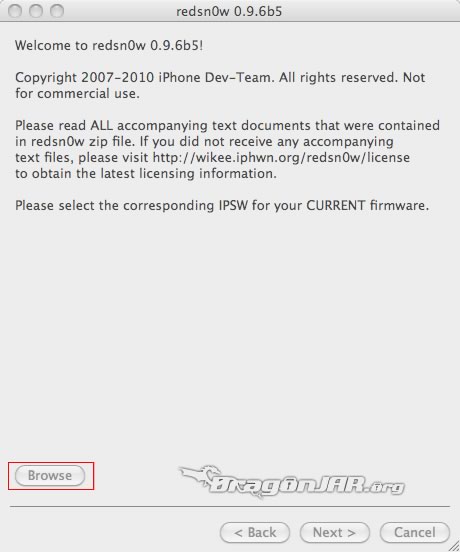
Si actualizaste como yo por iTunes, el firmware lo encuentras en las siguientes direcciones:
- “/usuarios/tuusuario/librería/iTunes/iPhone Software Updates” para Mac OS X
- “C:/documents and settings/tuusuario/Application Data/Apple Computer/iTunes/iPhone Software Update” para Windows XP
- “C:/users/tuusuario/AppData/Roaming/Apple Computer/iTunes/iPhone Software Updates” para Windows Vista/7
Nos preguntará si tenemos el modelo arreglado de iPhone 3G o 3Gs, vamos a solo ve a “Ajustes/General/Información/Numero de serie” y hacemos los cálculos que nos dice la imagen para saber en que semana y año fue fabricado nuestro iPhone, dependiendo del resultado damos click en SI o NO (la mayoría de iPhones cumple con ).
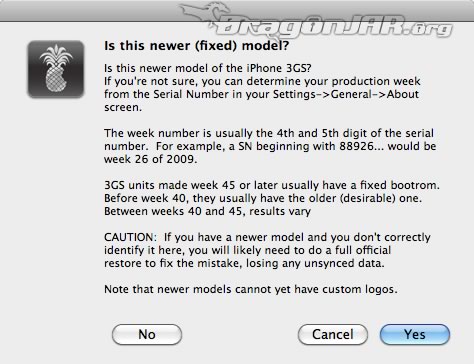
Nos aparece un mensaje como el siguiente y damos click en Next >
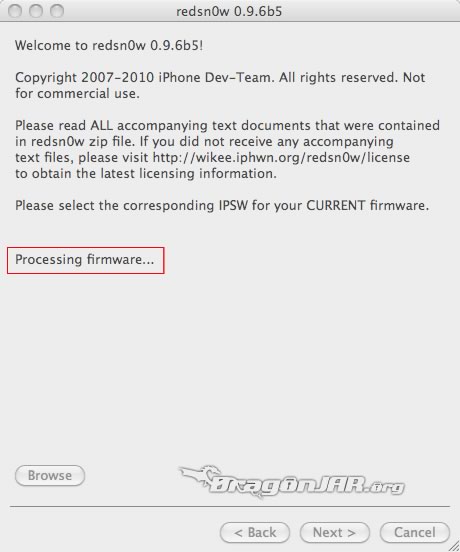
Después de procesar el firmware que le ingresamos, nos pedirá una tarea a realizar, en esta primera vez seleccionamos “Install Cydia” e "Install iPad baseband", como muestra la siguiente imagen.
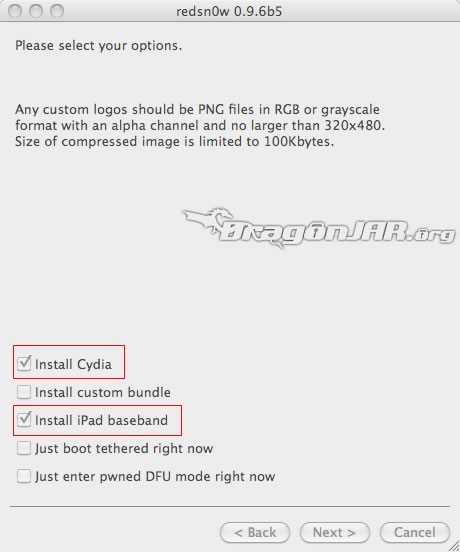
Después de darle al botón “Next >“, nos piden que apaguemos nuestro iPhone para poderlo poner en modo DFU, damos siguiente y nos aparece el siguiente letrero con las instrucciones paso a paso para poner nuestro dispositivo en ese modo.
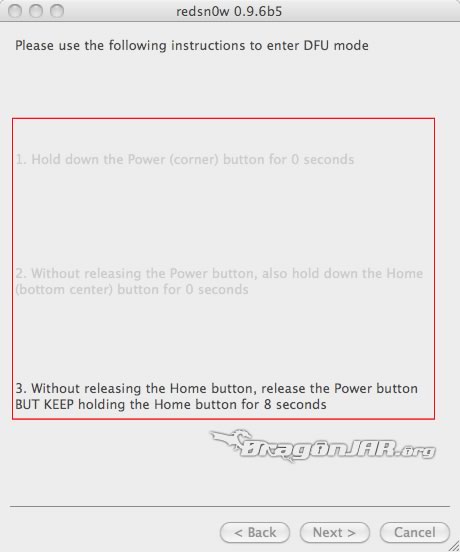
Cuando el iPhone entra en modo DFU el redsn0w lo detecta automáticamente, descarga el Baseband del iPad para usarlo en nuestro iPhone (esto puede tardar algún tiempo) y luego empieza a realizar el proceso de jailbreak, veremos en nuestro teléfono algo como esto (no apagues tu telefono si no quieres usarlo solo como pisapapeles)..
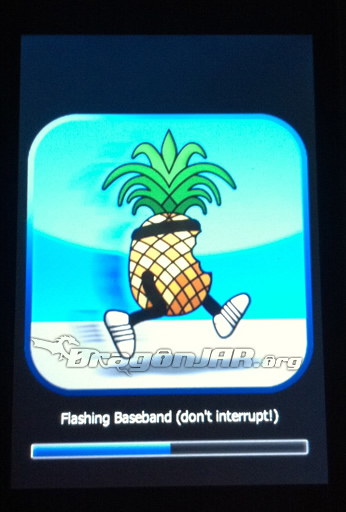
Cuando termine damos click en “Next >” y listo…
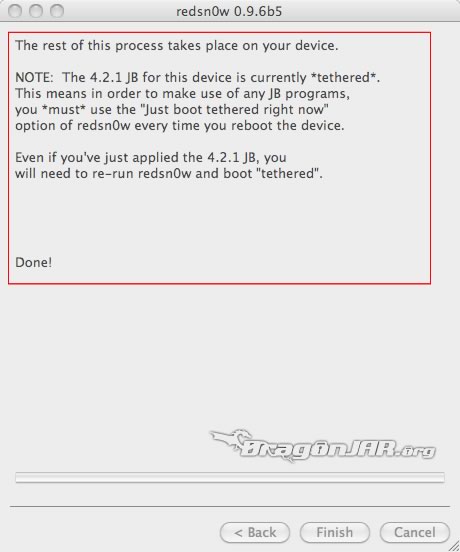
El iPhone ya tiene Cydia instalado y el Baseband del iPad, podemos instalar el Ultrasn0w sin ningún problema, consiguiendo usar nuestro teléfono con cualquier operador … recuerda que este Jailbreak es tethered, por tanto cada vez que apaguemos el iPhone tendremos que realizar el mismo proceso, pero cuando nos pregunte la tarea a realizar seleccionamos "Just boot tethered right now" como muestra la siguiente imagen:
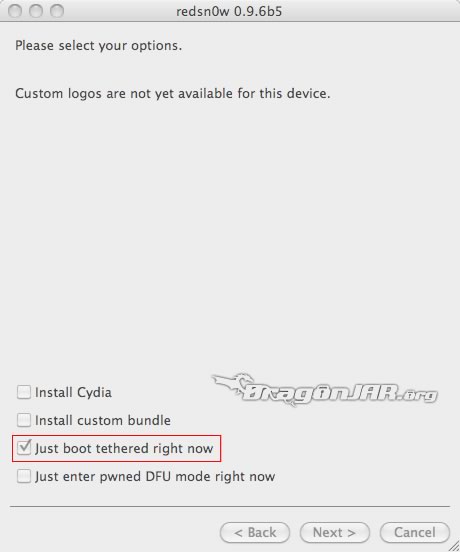
De esta forma podemos iniciar nuestro iPhone de forma correcta, si ademas del ultrasn0w deseas poder instalar aplicaciones Cracktis, solo tienes que abrir el Cydia y agregar el repositorio “cydia.hackulo.us”, desde “Cydia/Manage/Sources/Edit/Add”, para poder instalar las aplicaciones (Installous y AppSync for OS 4.2) que nos permitirán instalar aplicaciones “Cracktis” en nuestro iPhone y sincronizarlas con el iTunes.
